Kerstles 02-2011

Benodigdheden.
Materiaal

printles

Filters
Filter Xero
Filter VM Instant Art---Tripolis
De tubes uit deze les komen uit diverse scrap kits uit mijn winter voorraad tubes.
Laat ze intact uit respect voor de maaksters.
Heb de les gemaakt in X2 en in X4---X5.
Bij X4 wordt de bloem iets anders dan in X2.
(resultaat X2 zit in zip-Image 15)
Voorgrondkleur---#c7bab1---Achtergrondkleur---#edeee7.
 Gebruik de aanwijzer om aan te geven waar je bent gebleven.
Gebruik de aanwijzer om aan te geven waar je bent gebleven.
1.
Bestand---Nieuw
Afbeelding--- 700-550--- Hoogte---Transparant
2.
Vul de afbeelding met je achtergrondkleur.
3.
Selecties---Alles selecteren
Lagen---Nieuwe rasterlaag.
4.
Open---kerst D17 ciska’s design.
Bewerken---Kopiëren
Bewerken---Plakken in de selectie op je werkvel
5.
Selecties---Niets selecteren.
6.
Lagen---Samenvoegen---Zichtbaar samenvoegen.
7.
Aanpassen---Vervagen---Radiaal vervagen
Spiraal---Sterkte 75 Graden draaien--- min25
Ovaal aangevinkt---Horizontale verschuiving 0.
Verticale verschuiving 0 Midden beschermen 50.

8.
Effecten---Insteekfilter---Filter---Simple.
4 Way Avertage oke.( Kan in het filter Unlimited 2.staan.)
9.
Lagen---Dupliceren.
10.
Effecten---Geometrische effecten
Cirkel---Transparant aangevinkt.
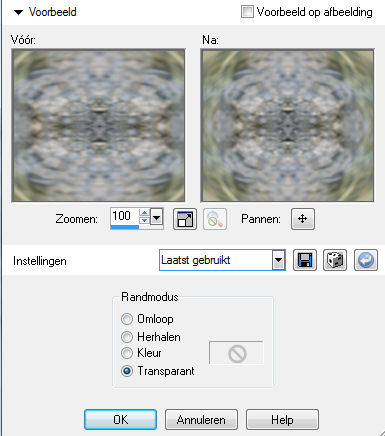
11.
Afbeelding---Formaat wijzigen 3x 75 %.
Formaat van alle lagen wijzigen niet aangevinkt.
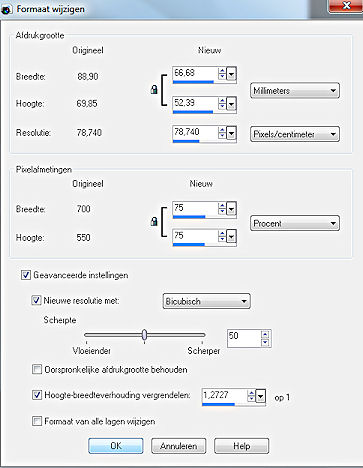
12.
Aanpassen---Scherpte---Verscherpen.
13.
Effecten---3 D-effecten.
Slagschaduw 4---4---40---35---Kleur zwart.
14.
Lagen---Dupliceren
Afbeelding formaat wijzigen 90 %.
Formaat van alle lagen wijzigen niet aangevinkt.
15.
Effecten---Afbeeldingseffecten---Verschuiving
Min 225---0---Aangepast---Transparant
16.
Lagen---Dupliceren
Afbeelding---Spiegelen.
17.
In je lagenpalet---Maak je de achtergrond laag actief(samengevoegd)
.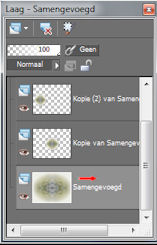
18.
Lagen---Dupliceren.
19.
Afbeelding---Formaat wijzigen 90%.
Formaat van alle lagen wijzigen niet aangevinkt.
20.
Effecten---Insteekfilter.
Filter VM Instant Art---Tripolis---Apply (standaard.)

21.
Effecten--- 3 D-effecten
Slagschaduw 4---4---40---35. Kleur zwart .
22.
Actief in je lagenpalet de bovenste laag.
Lagen---samenvoegen---Omlaag samenvoegen
Lagen---samenvoegen---Omlaag samenvoegen
23.
Effecten---Afbeeldingseffecten---Verschuiven
0---20---Aangepast---Transparant.
24.
Open---stipjes-deco-20.
Bewerken---Kopiëren
Plakken als nieuwe laag op je werkvel.
25.
Open tube---feather swirls2.
Bewerken---Kopiëren
Bewerken---Plakken als nieuwe laag op je werkvel
26.
Effecten---Afbeeldingseffecten---Verschuiven
0---155---Aangepast---Tranparant
27.
Lagen---Samenvoegen---Zichtbare lagen samenvoegen.
28.
Open---ster klein.
Bewerken---Kopiëren
Bewerken---Plakken als nieuwe laag op je werkvel.
29.
Effecten--- 3 D-effecten
Slagschaduw 4---4---40---35---Kleur zwart
30.
Effecten---Afbeeldingseffecten---Verschuiving
0---215---Aangepast---Transparant
31.
Lagen---Dupliceren
Afbeelding---Spiegelen.
32.
Effecten---Afbeeldingseffecten---Verschuiving
min 250---0---Aangepast---Transparant
33.
Lagen---Dupliceren
Afbeelding---Spieglen
Lagen---Samenvoegen---Omlaag samenvoegen.
Lagen---Samenvoegen---Omlaag samenvoegen.
34.
Aanpassen---Scherpte---Nog Scherper.
34.
Open---ster-steentjes.
Bewerken---Kopiëren.
Bewerken---Plakken als nieuwe laag op je werkvel.
35.
Effecten---Afbeeldingseffecten---Verschuiving
min 210---50---Aangepast---Transparant
36.
Aanpassen---Scherpte---Verscherpen.
37.
Effecten---3 D-effecten.
Slagschaduw 4---4---40---35---kleurzwart.
38.
Lagen---Dupliceren
39.
Afbeelding ---Formaat wijzigen---85 %.
Formaat van alle lagen wijzigen niet aangevinkt
40.
Open tube---JofiaDevoe-fence2-sh.
41.
Bewerken---Kopiëren.
Bewerken---Plakken als nieuwe laag op je werkvel.
Verplaatsen naar de onderkant van je werkvel---Zie voorbeeld.
42.
Open---Tree green.
Bewerken---Kopiëren.
Bewerken---Plakken als nieuwe laag op je werkvel
Verschuif deze naar midden onder.
43.
Lagen---Schikken omlaag.
44.
Klik 2x maal op deze laag in je lagen palet
Lagen---Eigenschappen
Modus---Luminatie-oud.
45.
In je lagenpalet
Bovenste laag actief maken.
46.
Tube---ge-flower.
Bewerken---Kopiëren.
Bewerken---Plakken als nieuwe laag in je werkvel
Verschuif deze naar de linkerhoek.
47.
Lagen---Dupliceren
Afbeelding---Spiegelen.
48.
Tube- vogel-17
Bewerken---Kopiëren.
Bewerken---Plakken als nieuwe laag op je werkvel.
Zoek er een leuke plaats voor.
Herhaal de slagschaduw
49.
Afbeelding---Randen toevoegen---2 pixels---Donkere kleur.
Afbeelding---Randen toevoegen---40 pixels---Kleur wit.
50.
Pak je toverstaf---Tolerantie en doezelen op 0.
Klik in de witte rand.
Selecties---Omkeren.
51.
Effecten---3D-effecten
Slagschaduw 3---3---75---35--- Kleur zwart.
52.
Selecties---Niets selecteren
53.
Lagen---Nieuwe rasterlaag.
Plaats je waterwerk.
54.
Afbeelding---Randen toevoegen---2 pixels---Donkere kleur.
Als je geen animatie wilt maken
Op slaan als JPG
54.
Selecties---Selectie laden/opslaan---Selectie laden vanaf schijf---
kerstles-02-2011.
Animatie maken
In PSP
Lagen---Nieuwe rasterlaag.
1.
Filter Xero---sparkel---Onderste schuifje op 55.

2.
Selecties---Niets selecteren.
3.
Bewerken---Kopiëren.
4.
Open AnimatieShop---Plakken als nieuwe animatie.
5.
Terug naar psp---Klik 2x op terug---zodat de selecties er weer staan,
en de piepkleine sparkeltjes weg zijn.
6.
Filter Xero---sparkel.
Verplaats het onderste schuifje op 125
7.
Selecties---Niets selecteren---Bewerken---Kopiëren.
8.
AnimatieShop.
Bewerken---Plakken---Kies---Na actieve frame.
9.
Herhaal vanaf punt 5 dit nog een keer---dan het schuifje op 255.
10.
Klik op Animatie bekijken.
Tevreden dan opslaan.
11.
Bestand---Opslaan als.
12.
Bij opslaan in---zoek je de map waarin je het werk wilt opslaan.
13.
Bij bestandsnaam zet je de naam die je aan dit werkje wilt geven.
14.
Bij opslaan als---Compuserve Graphics Interchange (*.gif)---Opslaan.
volgende---Zet schuifje helemaal bovenaan---en klik op volgende.
klik weer op volgende---nog een keer volgende---NU op voltooien.
Wil je de animatie verkleinen---Animatie---Formaat van animatie wijzigen---
Klik in het rondje---van Percentage van origineler- komt een stipje in.Ok.
Vul bij breedte 90% in en bij hoogte 90%.
Je afbeelding wordt nu 10% kleiner.
Veel Plezier met het maken van de les.
Groetjes Mieke

Een paar aanklikbare voorbeelden gemaakt door Kamalini en Inge en Hennie
 
 
|